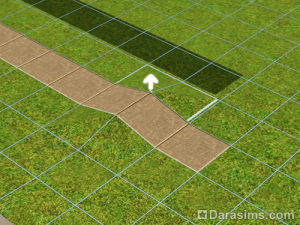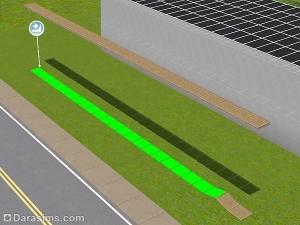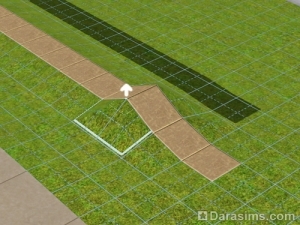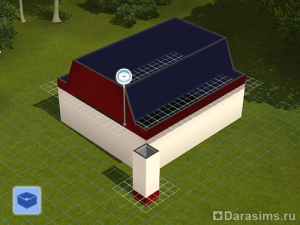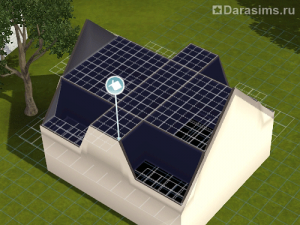Разноуровневая крыша
Cуть идеи состоит в том, что изменяется только видимая крыша. Поэтому те, которые не нуждаются в правке, мы удаляем, а после изменений возвращаем назад.
Сначала строим дом с любыми размерами и любой конфигурации, под любое количество крыш.
Отключаем режим автономии (в красном кружке) и добавляем поочередно необходимые крыши.
Можно добавить крыши автоматом, но, во-первых, не забудьте потом его выключить, а во-вторых, вид будет не слишком оригинальный (перестроить крышу позже будет сложно).
Определяемся, какие крыши нужно изменить.
Если их много, лучше сразу понять, какие вы будете устанавливать на одинаковую высоту, чтобы работать с ними группой.
У меня получилось три разных крыши. Изменять я буду две.
Выбираем первую жертву пластической хирургии, остальные поочередно, одну за другой, удаляем с помощью молотка. Запомните или запишите, сколько всего крыш вы удалили (число кликов молотком).
Установите выбранной крыше высоту ползунком.
Если вы оставили для правки несколько крыш, то они изменятся одинаково. Проверьте, не попалась ли лишняя! В случае ошибки вернитесь назад и проделайте все снова, с момента удаления ненужных.
Теперь вспоминаем, сколько раз мы щелкнули молотком, удаляя другие крыши (или смотрим в шпаргалку) и ровно столько раз нажимаем кнопку «отмена» (в красном кружке). Я удаляла две крыши, так что отменяю удаление дважды.
Вот мы и добрались до сути урока — видите, исправленная крыша не изменилась!
Замечательно, но этого мало, хочу изменить еще одну.
Снова берем молоток и с наслаждением бьем по голове всем неугодным… крышам. Не забудьте запомнить количество ударов!
Изменяем другую видимую крышу. Я выбрала крышу первого этажа.
И снова кнопкой отмены воскрешаем убиенных. У меня две крыши, и, соответственно, два щелчка по стрелке.
Ну вот, уже красота образовалась!
Повторите все действия столько раз, сколько изменяете крыш. Без фанатизма, а то придется неделю глотать Новопассит, а перед сном вместо слонов считать крыши!
Наводим марафет и заслуженно гордимся собой!
Строительство изогнутой крыши в Симс 3
1. Для начала определитесь с формой своего будущего здания, сразу продумайте сколько этажей в нем будет и где что будет располагаться, поскольку уже после этапа планировки стен вы не сможете ничего поменять. Учтите, что верхний этаж будет выступать в качестве декоративной крыши. Для наглядности и простоты я возьму обычное прямоугольное сооружение. Вы также можете украсить верхний этаж низкой оградой, чтобы подчеркнуть рельефность будущих изгибов. Тип ограды и рисунок на крыше могут быть абсолютно любыми.
Напротив нашего здания создайте вторую структуру, которая по длине будет совпадать с длиной нашего здания. На первом и последнем этаже постелите любое напольное покрытие.
Удалите лишние стены, должно получится примерно так:
2. Теперь приступим к формированию изгибов крыши. Откройте консоль сочетанием клавиш Ctrl+Shift+C и введите код ConstrainFloorElevation false. Теперь нам нужен инструмент «Поднятие ландшафта», возьмите самую маленькую квадратную кисть, чтобы можно было поднимать каждую клетку отдельно.
Отступив одну клетку от края полосы, поднимаем ее на 1 клик вверх.
После этого берем инструмент «Выравнивание ландшафта» и протягиваем им по всей длине полосы, начиная от места подъема.
Поднявший на верхний этаж, вы увидите, что он принял форму наземного покрытия.
Примечание: Если этого не случилось по какой-либо причине, просто опуститесь на первый этаж и снова поднимитесь, и форма покрытия обновится.
Снова берем инструмент выравнивания и протягиваем им от нашей полосы по поверхности крыши здания.
Примечание: Иногда случается глюк, при котором инструмент может не сработать на верхнем этаже, тогда выберите другой инструмент ландшафта и снова кликните на инструмент выравнивания, и глюк исчезнет.

3. Опускаемся на первый этаж и поднимаем уже на 2 клика следующую клетку.
Снова выравниваем полосу по всей длине.
А затем поднимаемся на верхний этаж и выравниваем крышу от места подъема.
4. Далее все действия будут повторятся по вышеописанному алгоритму.
Снова спускаемся на первый этаж и поднимаем следующую клетку уже на 3 клика вверх, выравниваем полосу, а затем крышу.
Следующий подъем будет на 4 клика, и снова делаем выравнивание полосы и крыши.
5. Это будет верхняя точка нашей крыши, далее изгиб пойдет на спад. Поэтому со следующего шага мы поднимаем клетку уже на 3 клика, выравниваем полосу и крышу. Следующую – на 2, а затем на 1 клик. Должен получится изгиб, как на картинке:
6. Далее, отступаем одну клетку, чтобы изгиб был более ровный, и уже с помощью инструмента «Опустить ландшафт» опускаем следующую на 1 клик вниз.
Повторяем уже знакомый алгоритм и следующие клетки опускаем на 2, на 3, на 4 и затем на 5 кликов вниз. Получится плавная волна:
7. Снова заворачиваем угол изгиба, поэтому следующую клетку мы опускаем уже на 4 клика вниз, последующую на 3, затем на 2 и наконец на 1 клик. Примерная схема кликов для постройки изгибов выглядит так:
Следуя данной схеме, закончите крышу. У меня получилось вот так:
Если ваше здание длиннее, то и волн будет больше.
8. Когда крыша будет закончена, выровняйте землю под вспомогательным сооружением и удалите лишнее напольное покрытие.

Теперь отключите код ConstrainFloorElevation true. Пол на крыше вы можете перекрасить по своему смотрению.
Такая архитектура идеально подойдет для общественного бассейна, спортзала или какого-нибудь необычного музея.
Данный способ строительства позволяет создавать абсолютно любые формы, вогнутые, выпуклые, острые, плавные, скошенные, наклонные и т.п. Все зависит от вашей фантазии!
Удачных вам идей и креативного строительства!
Строительство чердака в Симс 3
1. Строим двухэтажный дом без окон и дверей.
2. Возводим фундамент размером на одну клетку рядом с домом и строим поверх него стены.
Примечание: не забывайте удалять автоматически-появляющуюся крышу.
3. Открываем консоль комбинацией клавиш Ctrl+Shift+C и вводим код ConstrainFloorElevation false.
Используя инструмент выравнивания ландшафта, растягиваем пространство от построенного столбика до второго этажа дома следующим образом:
4. У вас должно получиться так как на изображении ниже. Покрасьте стены в разные цвета, таким образом, вы можете увидеть то, что с ними произошло.
5. Теперь на верхнем этаже строим крышу.
6. Опуститесь на 2 этажа ниже, туда, где у нас находится красная стена. Построим инструментом создания комнаты наш чердак.
7. Снова поднимитесь на этаж с крышей и отрегулируйте ее с помощью инструмента «Настройка крыши» на нужную высоту, чтобы убрать торчащие стены.
8. Должно получиться примерно так:
9. И так, ваш чердак уже почти готов, вы можете поставить окна, как спереди, так и сзади. Еще поменяем обои, чтобы стена выглядела однородной.
10. Если хотите визуально увеличить пространство, вы можете сделать слуховые окна на крыше.
Для этого опуститесь на этаж второго этажа и постройте поперечную комнатную коробку. Обязательно проверьте, что код constrainfloorelevation включен.
11. Поднимитесь на этаж выше и поставьте крышу на получившую стену.
12. Если вас смущают некрасивые скошенные стены по бокам, просто удалите из с помощью инструмента «Кувалда».
Добавим окна и украсим на свой вкус. Вот, что должно у нас получиться в итоге.
Не забудьте отключить после строительства чердака код ConstrainFloorElevation true.
Украсьте чердак по своему вкусу и не забудьте про лестницу.